Gần đây xuất hiện khá nhiều các thông tin về việc Microsoft sẽ điều chỉnh lại giao diện cho Start Menu ở Windows 10. Và ở gói cập nhật có mã KB4568831 gần đây vừa được phát hành thì Microsoft đã đính kèm nhiều thay đổi dành cho Windows 10, trong đó có giao diện Start Menu mới. Tuy nhiên, thay đổi mới này hiện bị ẩn, có thể Microsoft sẽ kích hoạt nó ở bản cập nhật lớn kế tiếp.
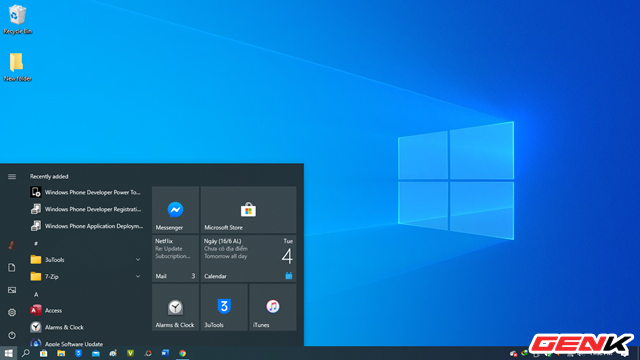
Nếu bạn đang rất háo hức muốn dùng thử giao diện Start Menu mới ở Windows 10 thì bài viết này sẽ gợi ý cho bạn, cụ thể như sau.
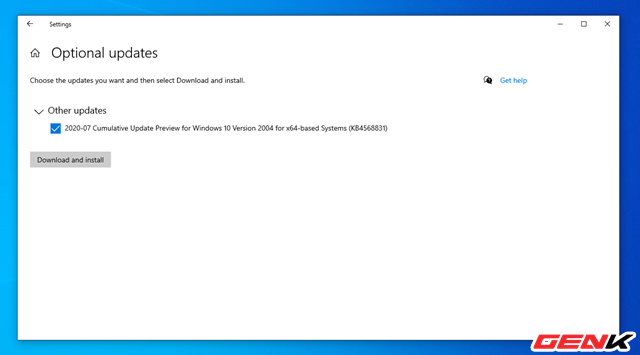
Trước hết, bạn hãy đảm bảo rằng Windows 10 của mình đã cài đặt gói cập nhật KB4568831. Nếu chưa, hãy truy cập vào Settings > Update & Security > Windows Update. Sau đó truy cập vào mục Optinal updates, đánh dấu vào KB4568831 và chọn “Download and install”.

Windows sẽ tiến hành tải và cài đặt gói cài đặt KB4568831. Khi cài đặt xong, bạn cần khởi động lại Windows.
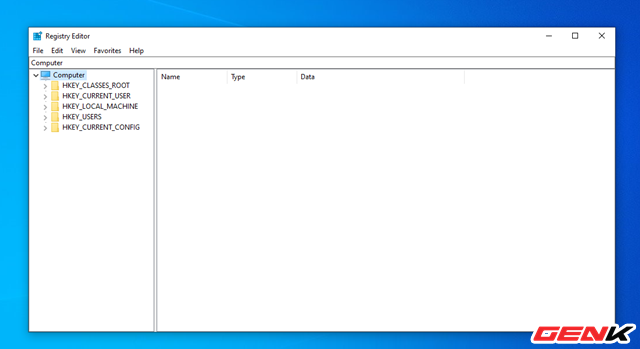
Khi đã cài đặt xong gói cập nhật KB4568831, bạn hãy khởi động Registry Editor bằng cách nhập lệnh “regedit” vào hộp thoại RUN và nhấn phím ENTER.
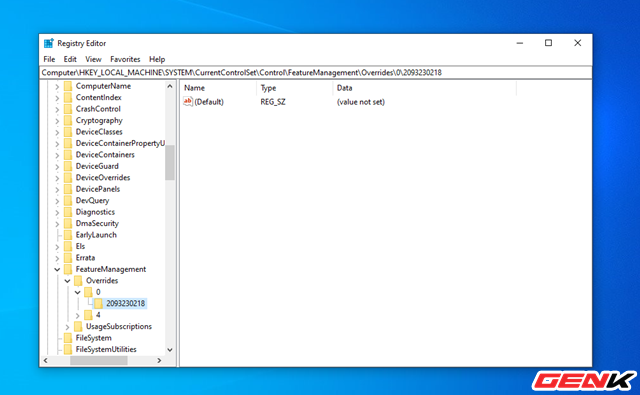
Và điều hướng đến “HKEY_LOCAL_MACHINESYSTEMCurrentControlSetControlFeatureManagementOverrides 2093230218”.
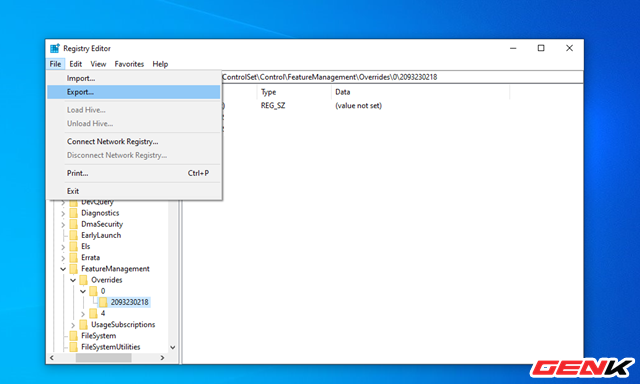
Trước khi thao tác, bạn hãy sao lưu lại tình trạng Registry hiện tại để có thể khôi phục lại nếu muốn bằng cách nhấp vào File > Export…
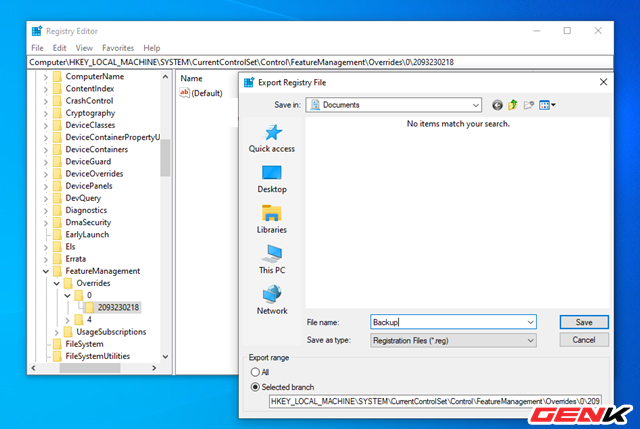
Đặt tên và chọn vị trí lưu trữ khóa Registry sao lưu.
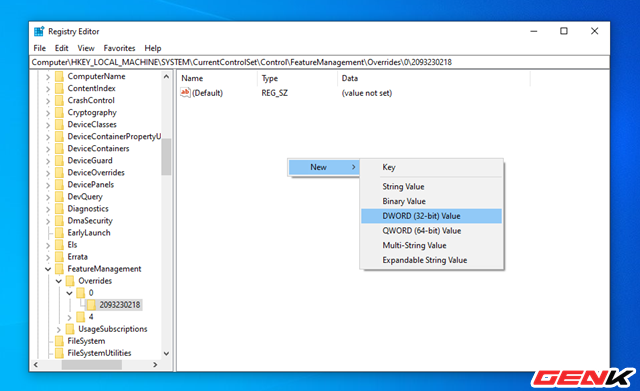
Khi đã sao lưu xong, bạn hãy nhấn phải chuột và chọn New > DWORD (32-bit) Value.
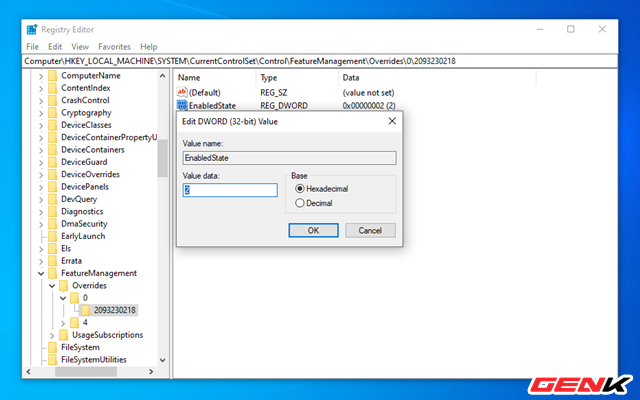
Đặt tên cho nó là “EnabledState” và thiết lập giá trị là “2”.
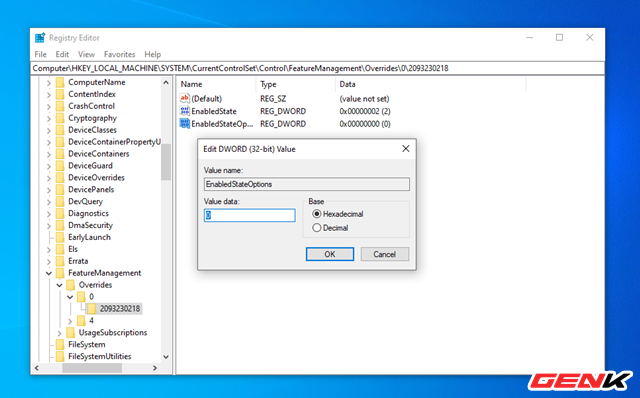
Tiếp tục với DWORD (32-bit) Value khác là “EnabledStateOptions” và thiết lập giá trị là “0”. Giờ thì bạn hãy khởi động lại Windows để thay đổi có hiệu lực.
Và đây là kết quả.
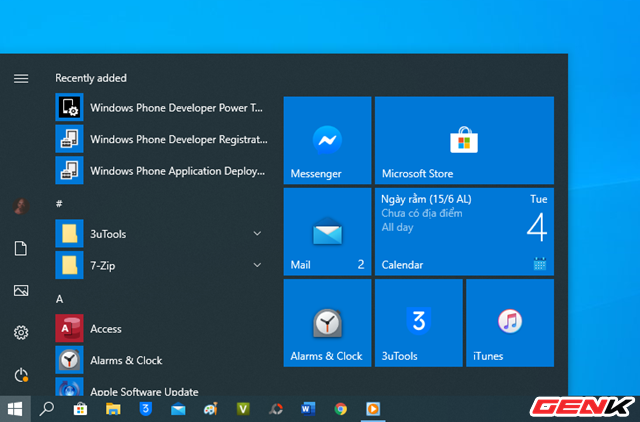
Giao diện Start Menu của Windows 10 trước..
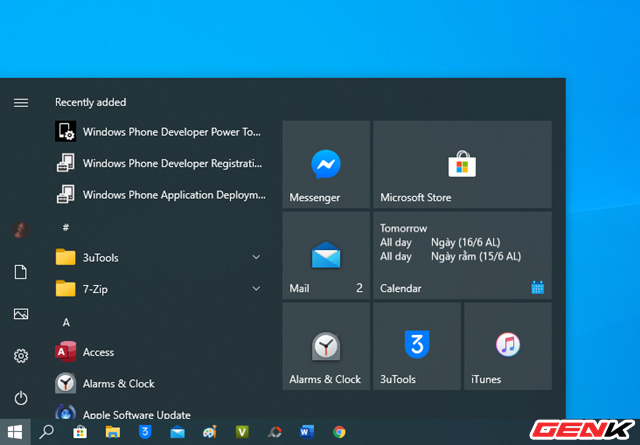
Và sau khi kích hoạt.
Rất tuyệt phải không?
Thứ Sáu, 21 tháng 8, 2020
Published tháng 8 21, 2020 by Admin with 0 comment
Đăng ký:
Đăng Nhận xét (Atom)







0 nhận xét:
Đăng nhận xét